Introductie
In Tribe CRM maken we bij sjablonen, campagnes en webformulieren gebruik van blokken. Ieder blok heeft zijn eigen unieke eigenschappen. In dit artikel lees je meer over het HTML blok.. Wil je meer informatie over sjablonen? Klik dan hier.
- Wat is een HTML blok?
- Hoe voeg ik een HTML blok toe?
- Hoe werk ik met het HTML blok en welke instellingen zijn er?
1 Wat is een HTML blok?
HTML staat voor Hyper Text Markup Language, een programmeertaal die wordt gebruikt voor het schrijven van webpagina’s. Deze taal komt in meerdere programma’s voor. Het is mogelijk om de HTML code van een extern programma of een HTML editor te kopiëren in Tribe CRM. Zo heb je in één keer het voor jou bekend format in Tribe CRM gekopieerd en kan deze toegepast worden in alle sjablonen.
2 Hoe voeg ik een HTML blok toe?
Voeg een kolom blok toe door op + te klikken in de opmaak van het sjabloon en te kiezen voor HTML in het onderdeel Common blocks.
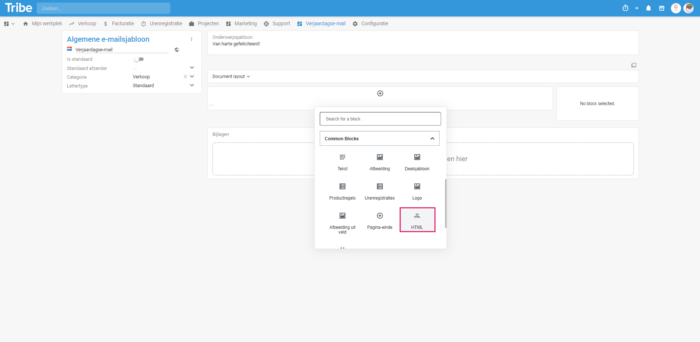
Een HTML blok toevoegen in een sjabloon in Tribe CRM
3 Hoe werk ik met het HTML blok en welke instellingen zijn er?
HTML code kun je kopiëren vanuit diverse programma’s. In ons voorbeeld hebben we een HTML editor gebruikt waarbij we aan de linkerzijde de tekst (1), plaatjes en formatering zetten. Aan de rechterzijde wordt de HTML code zichtbaar die gekopieerd kan worden (2). In ons voorbeeld wordt deze HTML code gekopieerd.
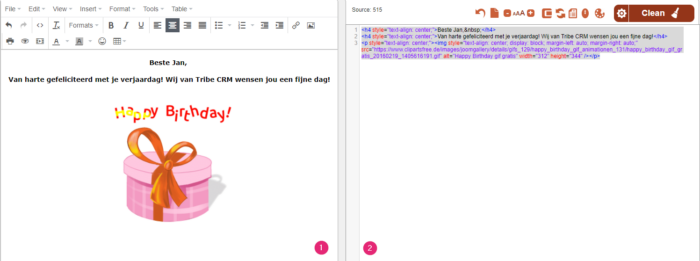
HTML code kopieren in een sjabloon in Tribe CRM
Zodra je het HTML blok ingevoegd hebt, klik je op de regel (1) en plak je de HTML code in het blok:
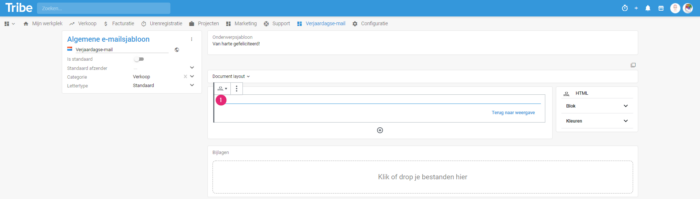
HTML kopieren in een HTML blok in Tribe CRM
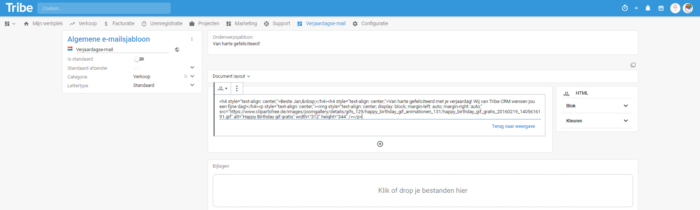
HTML kopieren in een HTML blok in Tribe CRM
Klik op Terug naar weergave om het resultaat te kunnen zien:
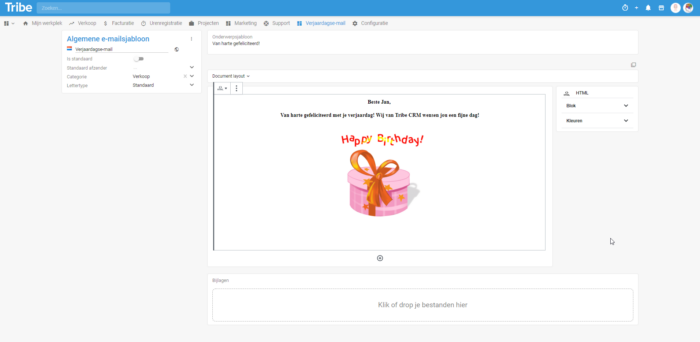
Resultaat van HTML code kopieren in ene sjabloon in Tribe CRM
Instellingen van het HTML blok
Zodra je op het HTML blok klikt, is het instellingen blok van het HTML blok beschikbaar. Het volgende kan ingesteld worden:
Blok
- Vulling: Indien het stipje naar rechts gesleept wordt, wordt de vulling ten opzichte van het blok kleiner
- Marge: De marges rondom het blok kun je groter maken als je het stipje naar rechts verplaatst
- Rand breedte: Standaard is er geen rand om het blok aanwezig. Zodra je het stipje naar rechts beweegt dan verschijnt de rand. Hoe verder naar rechts, hoe breder de rand
- Rand afronding: Door de stip naar rechts te bewegen kan de afronding van de hoeken ingesteld worden
Kleuren
Bij kleuren kun je een kleur voor de achtergrond, rand en letters instellen. Klik op Clear indien je weer terug wil naar de originele instellingen.
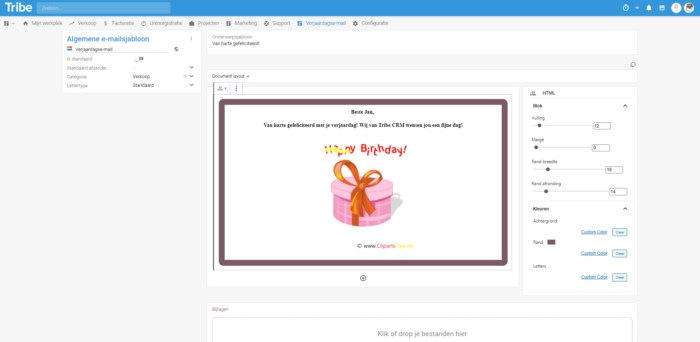
Instellingen van het HTML blok in Tribe CRM
Wist je dat?
Er meer artikelen zijn die de typen blokken beschrijven?
- Hoe werkt het tekstblok in een sjabloon?
- Hoe werkt het Spacer/Separator/Page break blok in een sjabloon?
- Hoe werkt het productregel blok in een sjabloon?
- Hoe werkt het urenregistratie blok in een sjabloon?
- Hoe werkt het kolomblok in een sjabloon?
- Hoe werken de afbeeldingblokken in een sjabloon?
- Hoe werkt het deelsjabloon blok?
